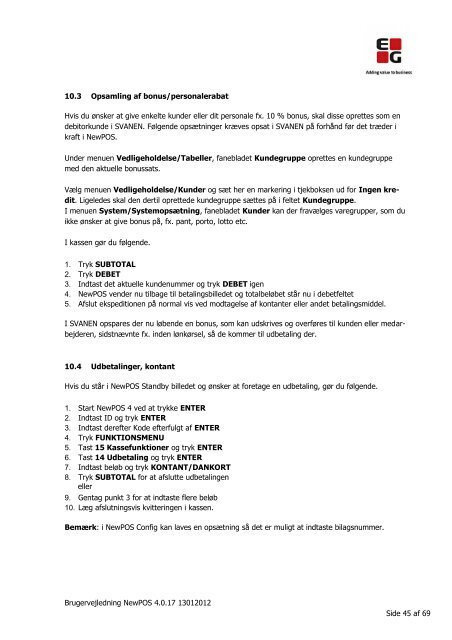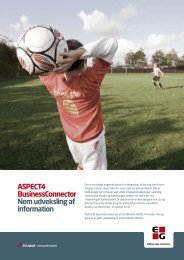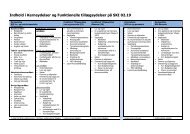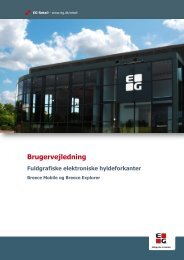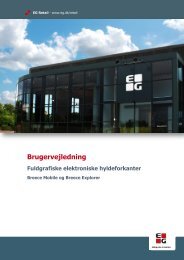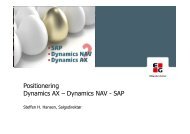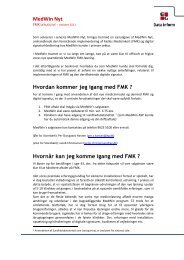Brev DK - EG A/S
Brev DK - EG A/S
Brev DK - EG A/S
Create successful ePaper yourself
Turn your PDF publications into a flip-book with our unique Google optimized e-Paper software.
10.3 Opsamling af bonus/personalerabat<br />
Hvis du ønsker at give enkelte kunder eller dit personale fx. 10 % bonus, skal disse oprettes som en<br />
debitorkunde i SVANEN. Følgende opsætninger kræves opsat i SVANEN på forhånd før det træder i<br />
kraft i NewPOS.<br />
Under menuen Vedligeholdelse/Tabeller, fanebladet Kundegruppe oprettes en kundegruppe<br />
med den aktuelle bonussats.<br />
Vælg menuen Vedligeholdelse/Kunder og sæt her en markering i tjekboksen ud for Ingen kredit.<br />
Ligeledes skal den dertil oprettede kundegruppe sættes på i feltet Kundegruppe.<br />
I menuen System/Systemopsætning, fanebladet Kunder kan der fravælges varegrupper, som du<br />
ikke ønsker at give bonus på, fx. pant, porto, lotto etc.<br />
I kassen gør du følgende.<br />
1. Tryk SUBTOTAL<br />
2. Tryk DEBET<br />
3. Indtast det aktuelle kundenummer og tryk DEBET igen<br />
4. NewPOS vender nu tilbage til betalingsbilledet og totalbeløbet står nu i debetfeltet<br />
5. Afslut ekspeditionen på normal vis ved modtagelse af kontanter eller andet betalingsmiddel.<br />
I SVANEN opspares der nu løbende en bonus, som kan udskrives og overføres til kunden eller medarbejderen,<br />
sidstnævnte fx. inden lønkørsel, så de kommer til udbetaling der.<br />
10.4 Udbetalinger, kontant<br />
Hvis du står i NewPOS Standby billedet og ønsker at foretage en udbetaling, gør du følgende.<br />
1. Start NewPOS 4 ved at trykke ENTER<br />
2. Indtast ID og tryk ENTER<br />
3. Indtast derefter Kode efterfulgt af ENTER<br />
4. Tryk FUNKTIONSMENU<br />
5. Tast 15 Kassefunktioner og tryk ENTER<br />
6. Tast 14 Udbetaling og tryk ENTER<br />
7. Indtast beløb og tryk KONTANT/DANKORT<br />
8. Tryk SUBTOTAL for at afslutte udbetalingen<br />
eller<br />
9. Gentag punkt 3 for at indtaste flere beløb<br />
10. Læg afslutningsvis kvitteringen i kassen.<br />
Bemærk: i NewPOS Config kan laves en opsætning så det er muligt at indtaste bilagsnummer.<br />
Brugervejledning NewPOS 4.0.17 13012012<br />
Side 45 af 69